Leer stap voor stap hoe je wazige foto's scherp kunt maken. Verbeter je afbeeldingen en herstel details eenvoudig.
Foto's zijn een belangrijk onderdeel van uitstapjes en dagelijkse opwindende activiteiten. We halen altijd onze camera's of telefoons tevoorschijn om een opwindend of belangrijk moment vast te leggen om de herinnering bij ons te houden voor een lange tijd. Echter, soms kan onze camera het exacte moment niet vastleggen; en zelfs als het dat wel doet, is de afbeelding onscherp. Dit is vaak teleurstellend en we moeten de mislukte poging verwijderen.
Ontwikkelaars zagen dit toenemende probleem en maakten tools en software om onscherpte uit foto's te verwijderen. Deze tools zijn efficiënt en kunnen onscherpe foto's gemakkelijk verscherpen om je favoriete moment weer tot leven te brengen. Sommige tools zijn zeer complex en het beheersen ervan kost tijd, omdat ze ook verschillende andere functies bieden. Er zijn andere tools die eenvoudiger te gebruiken zijn en je probleem efficiënt kunnen oplossen binnen enkele minuten.
App om Onscherpe Foto's te Verhelderen
Er zijn veel tools en beeldverhelderingssoftware gemaakt die de afbeelding minder onscherp maken en de oorspronkelijke versie van de foto herstellen. Sommige zijn moeilijk te gebruiken, maar andere kunnen je foto's in slechts een paar klikken helder maken. Een van de beste apps om een onscherpe foto te verhelderen is SoftOrbits Photo Unblur Software.
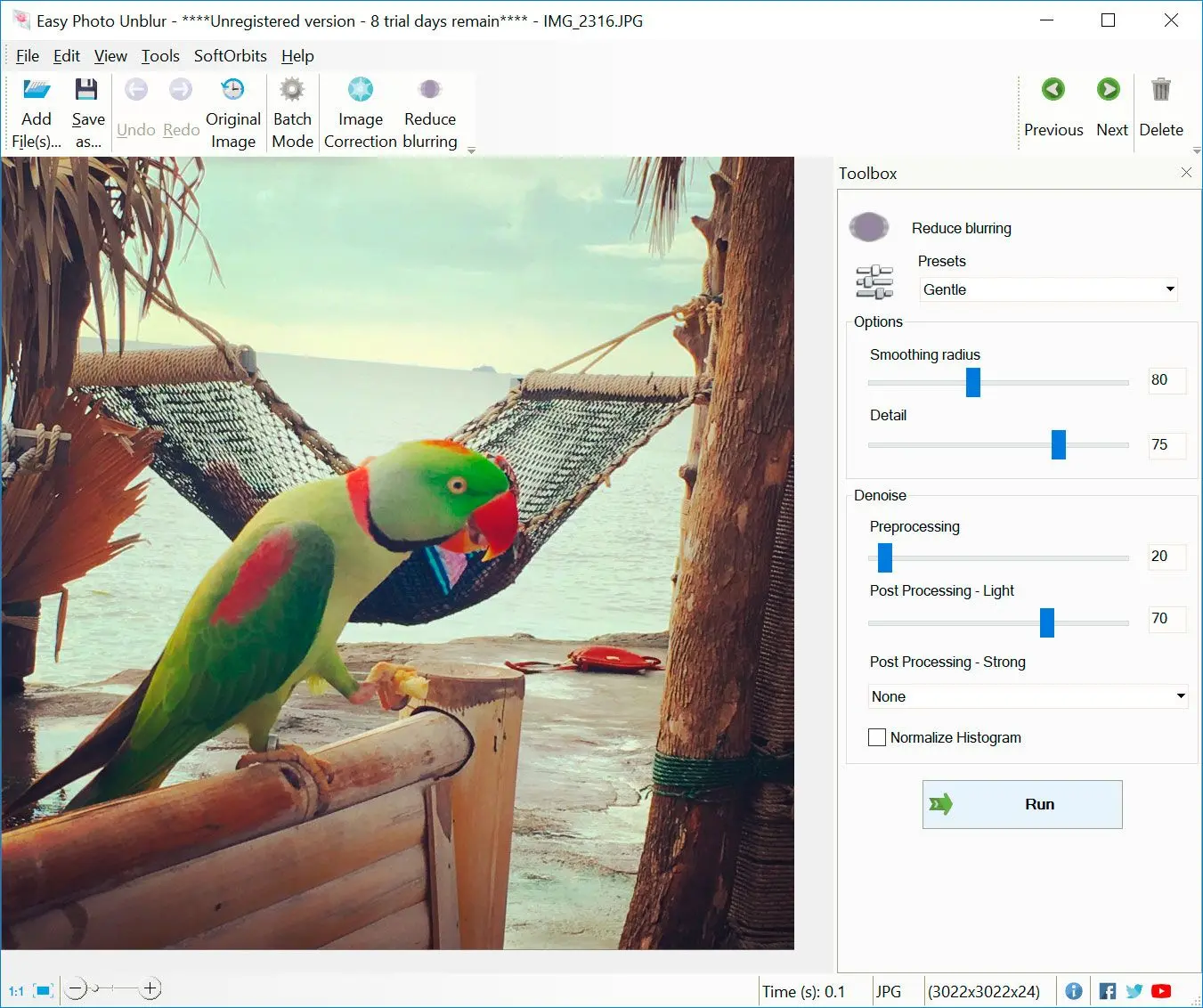
Deze software is gemaakt om onscherpte te verwijderen en de beeldresolutie te verbeteren om het perfect te maken. Het heeft veel complexe algoritmes en kunstmatige intelligentietechnologie die op de achtergrond werken, gericht op het onscherpe deel van de afbeelding en het verwijderen ervan. Enkele van de algoritmes die erin werken zijn Sharpen-filter, Fast Fourier Transform en de technologie van blinde deconvolutie, die samenwerken om onscherpte te verminderen en beter te focussen op de afbeelding.
Het beste kenmerk van deze software is dat het programma intuïtief is en automatisch de onscherpe delen voor je repareert. Als sommige delen nog steeds niet goed zijn gedaan, kun je altijd de onscherpte handmatig verwijderen. Deze software kan ook censuur uit afbeeldingen verwijderen.
Easy Photo Unblur is zeer eenvoudig te gebruiken en je hebt geen geavanceerde en ingewikkelde technische termen nodig om ermee te werken. Een andere functie van deze software is dat je de beeldkwaliteit kunt verbeteren en het gamma, contrast en helderheid van de afbeelding kunt aanpassen. Dit zal je afbeeldingen in HD-kwaliteit produceren. Soms blijven er na het verwijderen van de onscherpte uit de afbeelding nog wat vlekken of digitale ruis achter. Dit kan worden aangepast met de Denoise-functie die deze fotohelderheidsapp biedt.
Hoe onscherpe foto's helder maken
SoftOrbits Photo Unblur Software kan onscherpe foto's gemakkelijk helder maken met een paar klikken en een complex algoritme dat op de achtergrond werkt. Je hebt niet veel kennis van grafisch ontwerp of andere geavanceerde kennis nodig om deze software te gebruiken. Het is speciaal gemaakt voor mensen die gewoon hun favoriete foto's willen verhelderen die enigszins onscherp zijn.
Het gebruik van deze beeldverhelderingssoftware is eenvoudig en je klus is binnen enkele minuten geklaard.